Azure Blueprints Xidməti
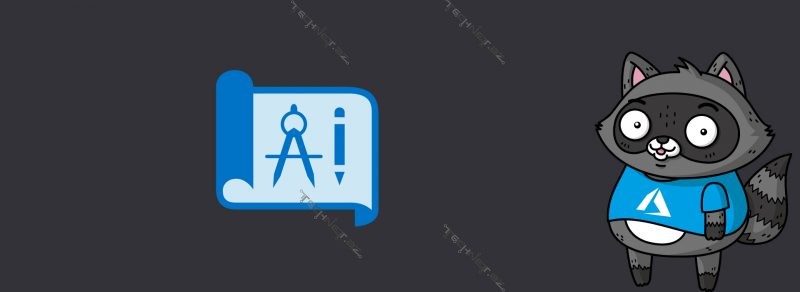
Azure Blueprints
Azure Blueprint əsasən, şirkət standartlarının təyini üçün istifadə edilir. Blueprint, Definition-lardan ibarətdir. Azure Governance xidmətinin bir hissəsi olan bu funksiya vasitəsilə Artifact -lar təyin olunur. Hansı ki, onlar da öz növbəsində assign olduqları subscription -larda müəyyən limitlər və ya pre-configuration-lar edir.
Nümunə üçün: Biz istəyirik ki şirkətin heç bir subscription və ya konkret hansısa Resource group-da:
- Managed disk istifadə olunması
- Virtual network olaraq həmişə “vnet01” istifadə olunsun
- Contributor olaraq “admin01” təyin edilsin
Biz bu tələblərin bir hissəsin Azure Policy, bəzilərin RBAC və ya ARM template vasitəsilə həyata keçirdə bilərik, lakin şirkətdə 50,100 və daha çox Resource Group olduğu təqdirdə – hər biri üçün ayrıca Policy, RBAC, ARM yazmalı və apply etməli idik.
Azure Blueprint vasitəsilə biz bunların hamısın artifact olaraq, tək bir Blueprint Definition-a əlavə edib çox rahat Management Group ya Subscription və ya Reource group səviyyəsində assign edə bilərik.
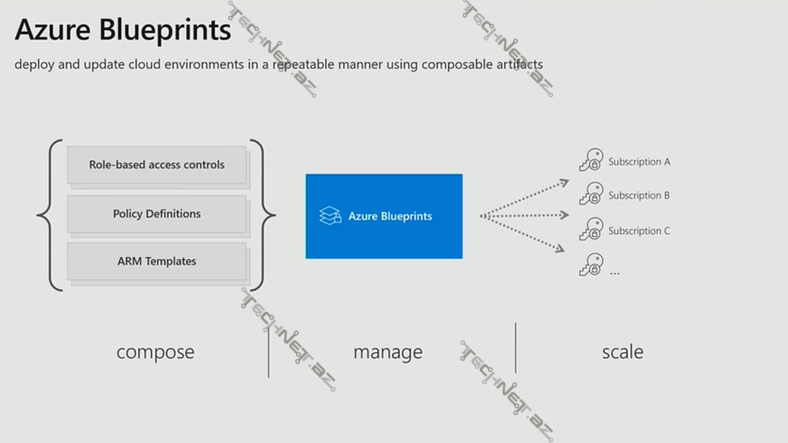
Blueprint-in digər üstünlüklərindən biri isə versiyalara görə artifaktların yenilənməsidi. Yəni assign etdiyimiz Blueprint-də dəyişiklik lazım olarsa, daxil olub Blueprint Deinition-u Edit edirik və Update düyməsin vuraraq bütün apply olunmuş resurslar artıq yeni Blueprint versiyası ilə işləməyə başlayacaqdır.
Definition
Definition – Blueprint-in əsas tərkib hissəsidir. Definition vasitəsilə biz, Blueprint-in adını, məzmununu və lokasiyasın təyin edirik. Location dedikdə Blueprint-in İearxiya səviyyəsində harda saxlayacağımız və hansı səviyyədə assign edəcəyimiz nəzərdə tutulur. Blueprint-i Management Group səviyyəsində apply etmək üçün, həmin Mangement Group -da ən azı Contributor yetkilərimiz olmalıdı.

Artifacts
Definition-lar, Blueprint artifact-lar vasitəsilə konfiqurasiya edilir. Hal-hazırda 4 tip artifakt mövcüddur.
- Policy Assignments – Bizə Azure Policy-ləri əlavə etmək imkanı yaradır. Bu policy-lər həm built-in həm də custom ola bilər.
- Role Assignments – Bizə app, user, group əlavə etmək və onlara Role assign etmək şəraiti yaradır.
- ARM templates – Bizə ARM template əlavə etmək üçün lazımdır. Bu artifakt bizə əvvəlcədən və ya Blueprint assign olan zaman parametrlər təyin etməyə kömək edir.
- Resource group – Blueprint-in bir hissəsi olaraq yeni Resource Group yaratmağa imkan verir.
Bunların içində Azure Resource Manager daha funskionaldır, çünki ARM vasitəsilə çoxlu növdə xüsusiyyətləri təyin edə bilərsiniz.
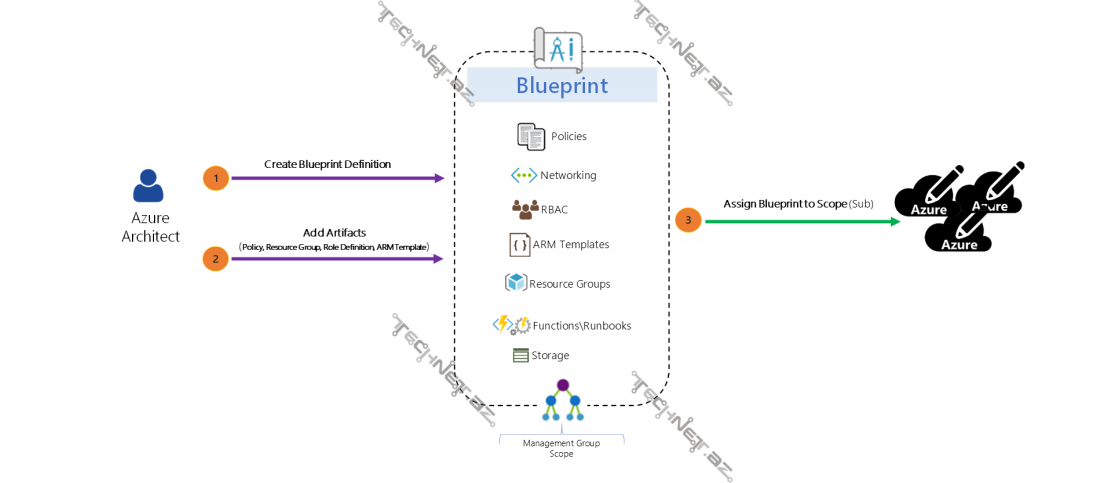
Resource Locking (Resurs Bloklanması)
Blueprint-lərin Lock xüsusiyyəti vardır. Bu funksiyanı aktiv etdiyimiz zaman, Blueprint-in assign olduğu Resource group -da hətta Owner yetkisi olan istifadəçi belə, Blueprint – i silə və ya dəyişə bilmir.
Resource Lock-un 3 dərəcəsi vardır.
- Not Locked – Dəyişilə və ya silinə bilər.
- Read Only – Silinə və dəyişilə bilməz.
- Do not Delete – yalnız Resource group çərçivəsində silə,yeniləyə və dəyişiklik edə bilərsiniz.
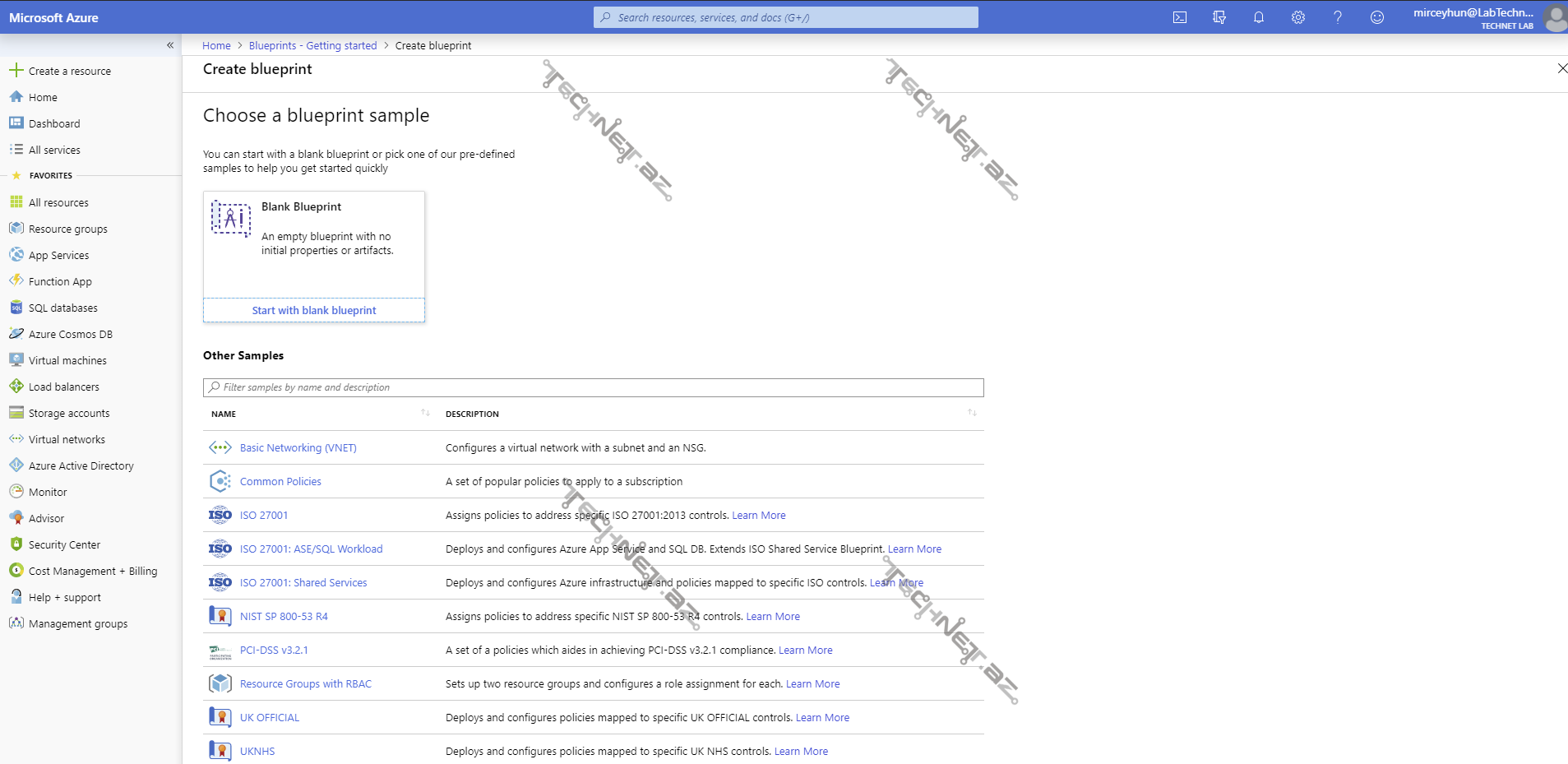
Blueprint Yaradılması
- Azure Portalına daxil olun
- “All Services” hissəsindən Blueprints xidmətin seçin
- Xidmət açıldığından siz yeni Blueprint yarada və ya Template-lərdən istifadə edə bilərsiniz.
- “Start with blank Blueprint” keçidi vasitəsilə daxil olduğunuz pəncərədə Blueprint adını, description-u və Blueprint-in hansı səviyyədə işləməsi ilə bağlı location-u qeyd edin.
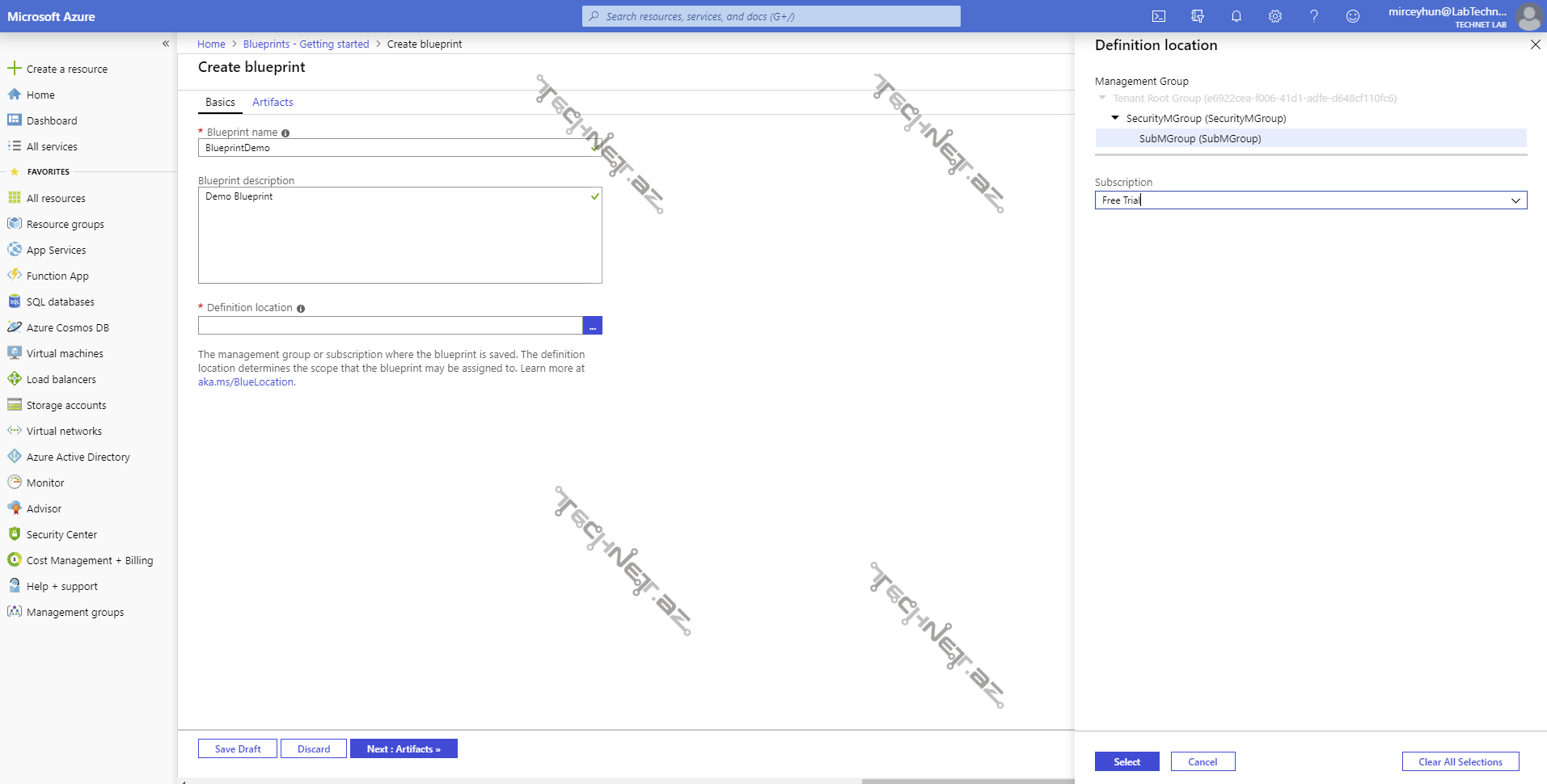
- Xanaları doldurdudan sonra Artifacts bölümünə keçin
- “Add Artifact” düyməsinə basaraq istədiyimiz artifact-ı əlavə edin (Nümunədə: Policy assignment)
- Açılan siyahıdan uyğun policy-ni qeyd edərək “add” düyməsinə click edin.
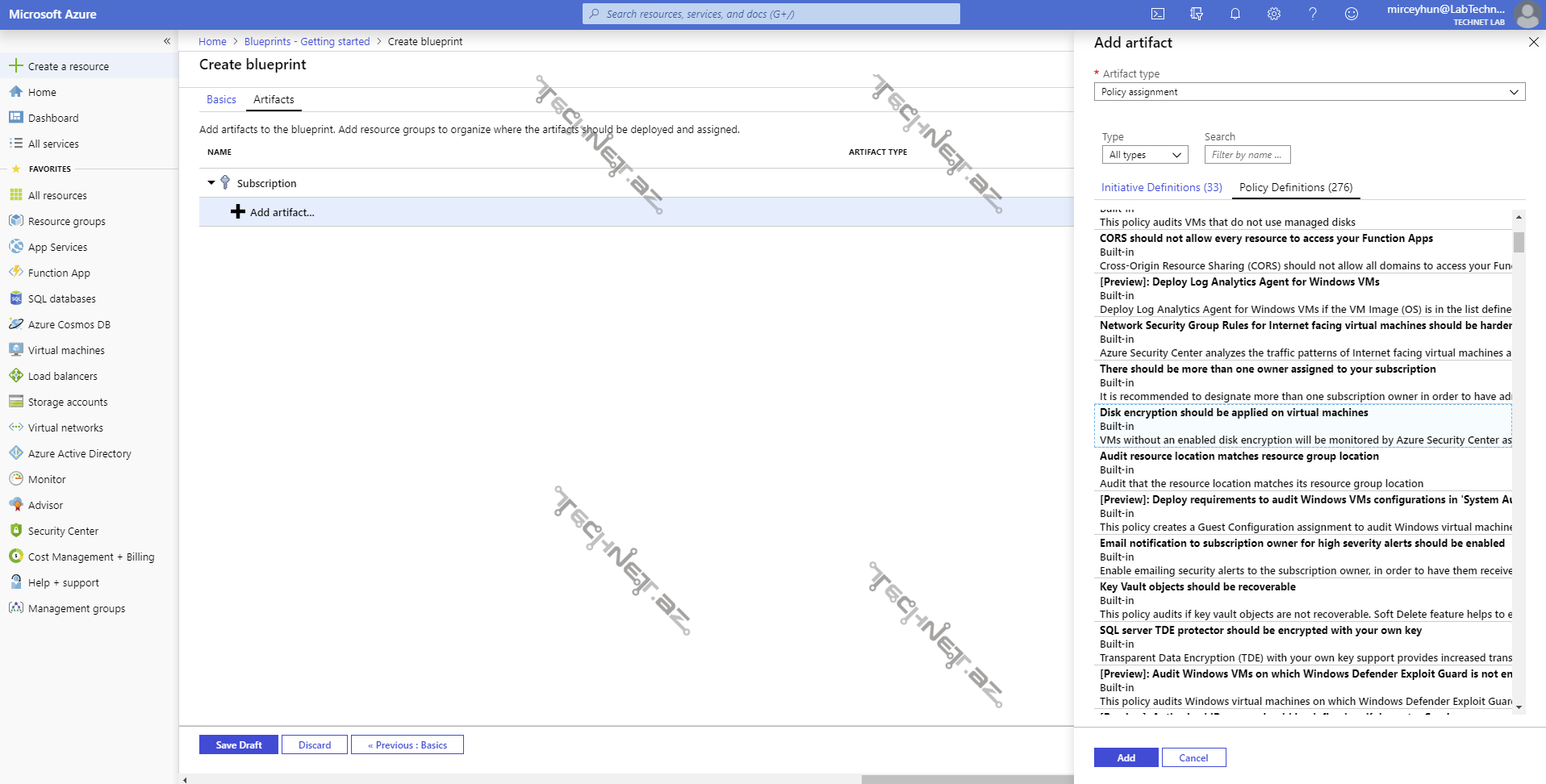
- Eyni qayda ilə “Add Artifact” düyməsini bir daha seçərək istədiyiniz artifact-ları daxil edə bilərsiniz. Nümunə üçün – Role Assignment artifact-ını da əlavə edin və “Save” düyməsin basın.
- Artıq Definition hazırdır. Assign Blueprint düyməsi vasitəsilə Blueprint konfiqurasiyasın edə və assign edə bilərsiniz.
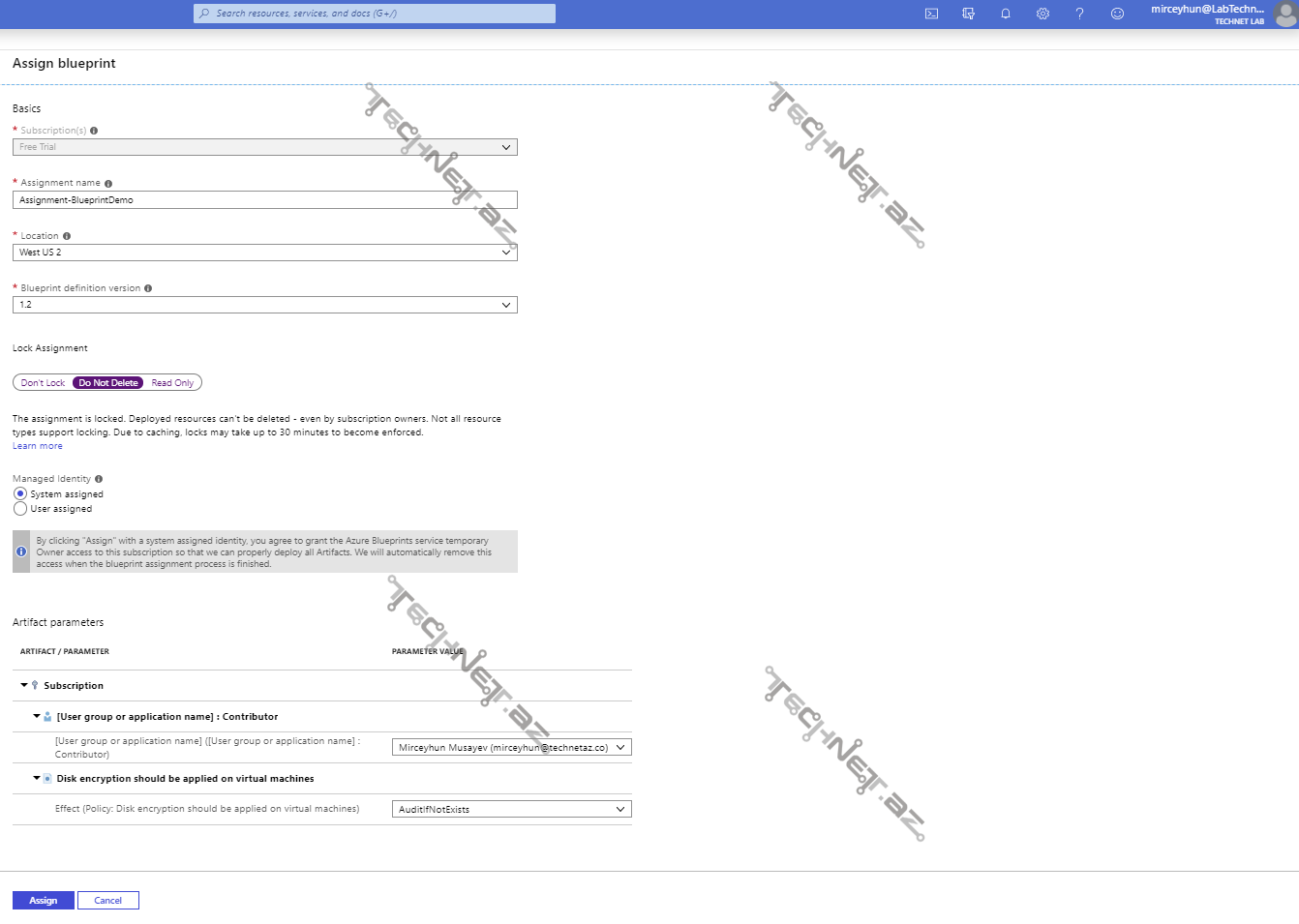
9. Bu pəncərədə, Blueprint-in hansı regionda olacağını, versiyasını, Lock növünü və identity olaraq System ya User assigned olacağın seçə bilərik. (System olaraq seçdiyimizdə, azure tərəfindən müvəqqəti identity yaradılır, Blueprint assign olduqdan sonra isə, həmin İdentity bazadan silinir.)
10. Uyğun xanaları doldurduqdan sonra “Assign” edin. Assign olduqdan sonra “Publish” düyməsin basaraq versiya əlavə edə və istəyə uyğun Blueprint tərkibi haqda descriptiona melumat yaza bilərsiniz.
Blueprint yeni xidmət olduğu üçün, Azure tərəfindən preview olaraq təqdim edilir. Lakin Blueprint-in imkanların incələdikdə, uğurlu bir xidmət olacağına şübhə qalmır.



